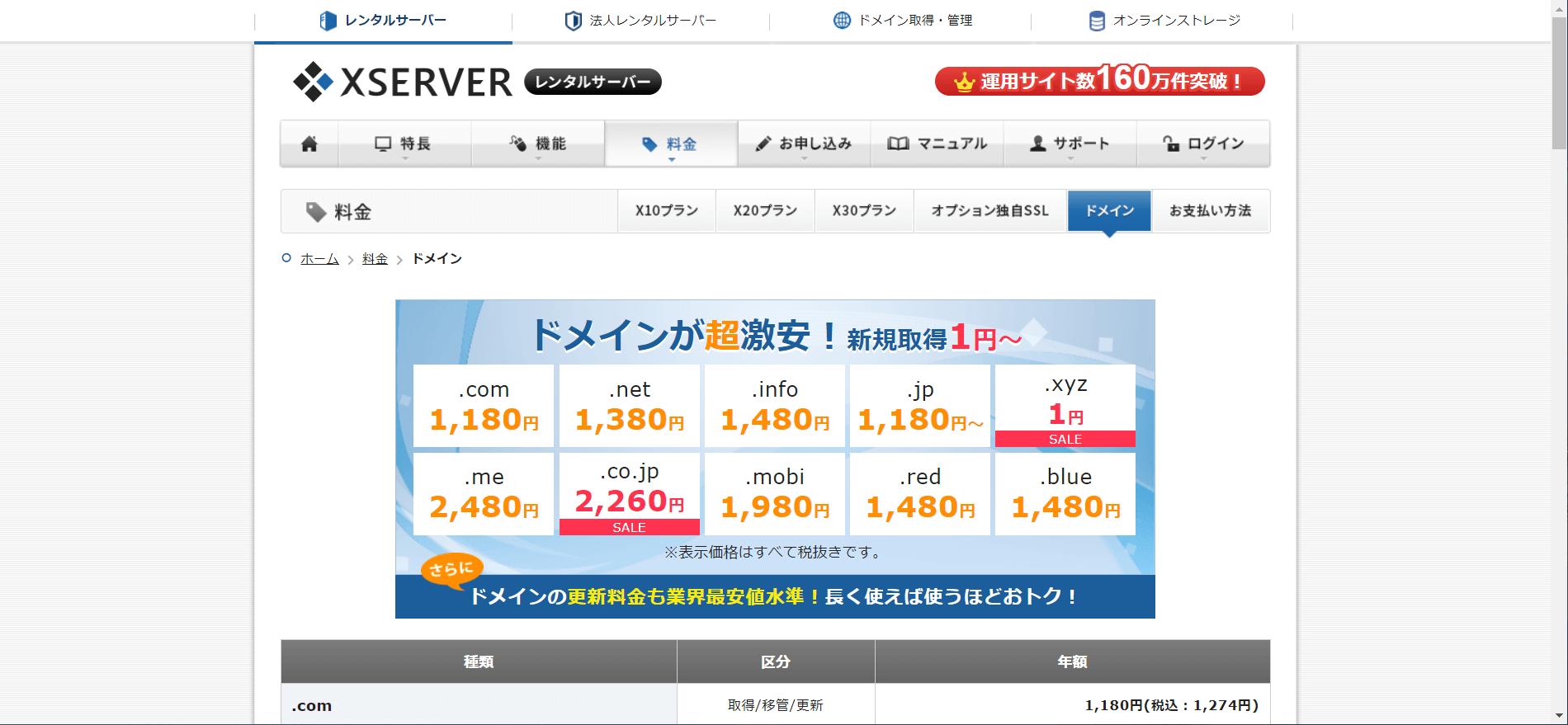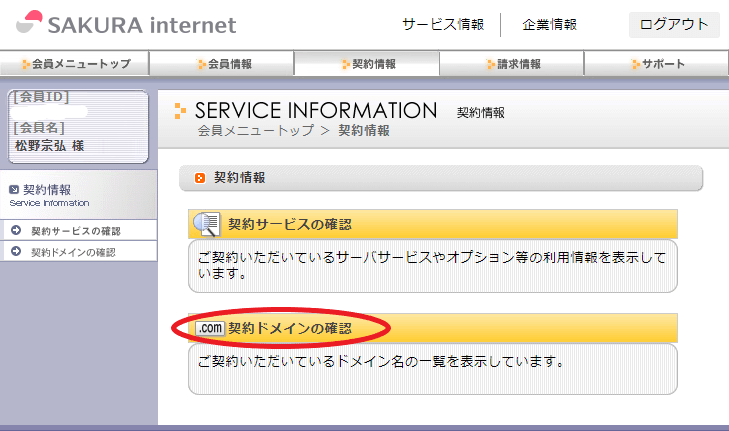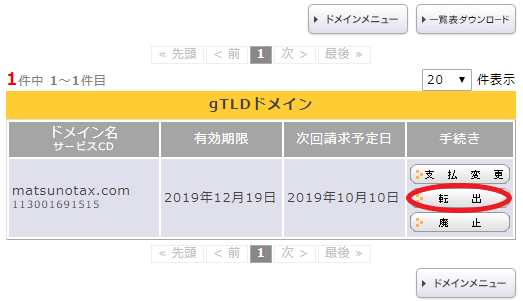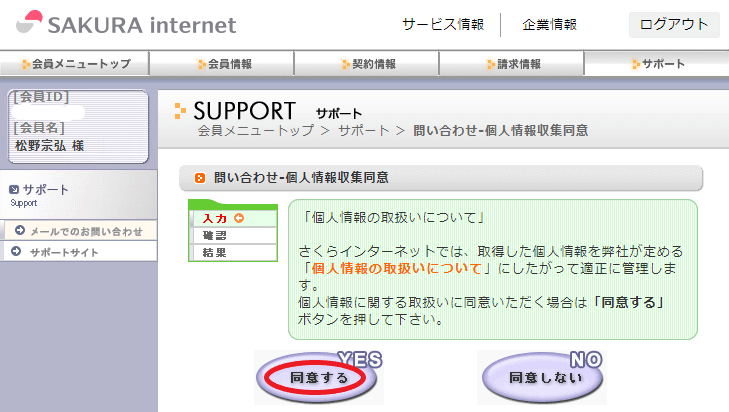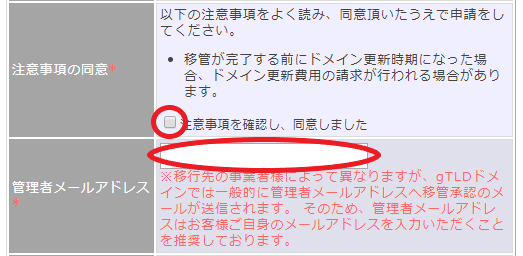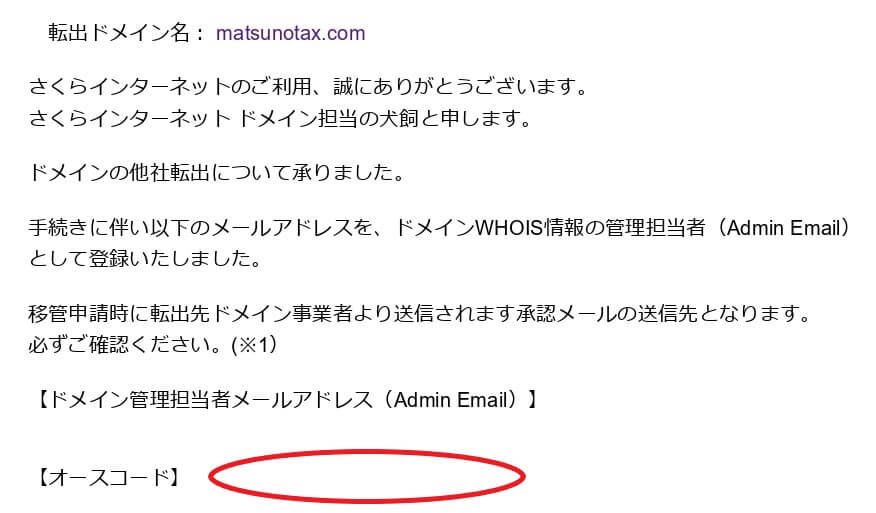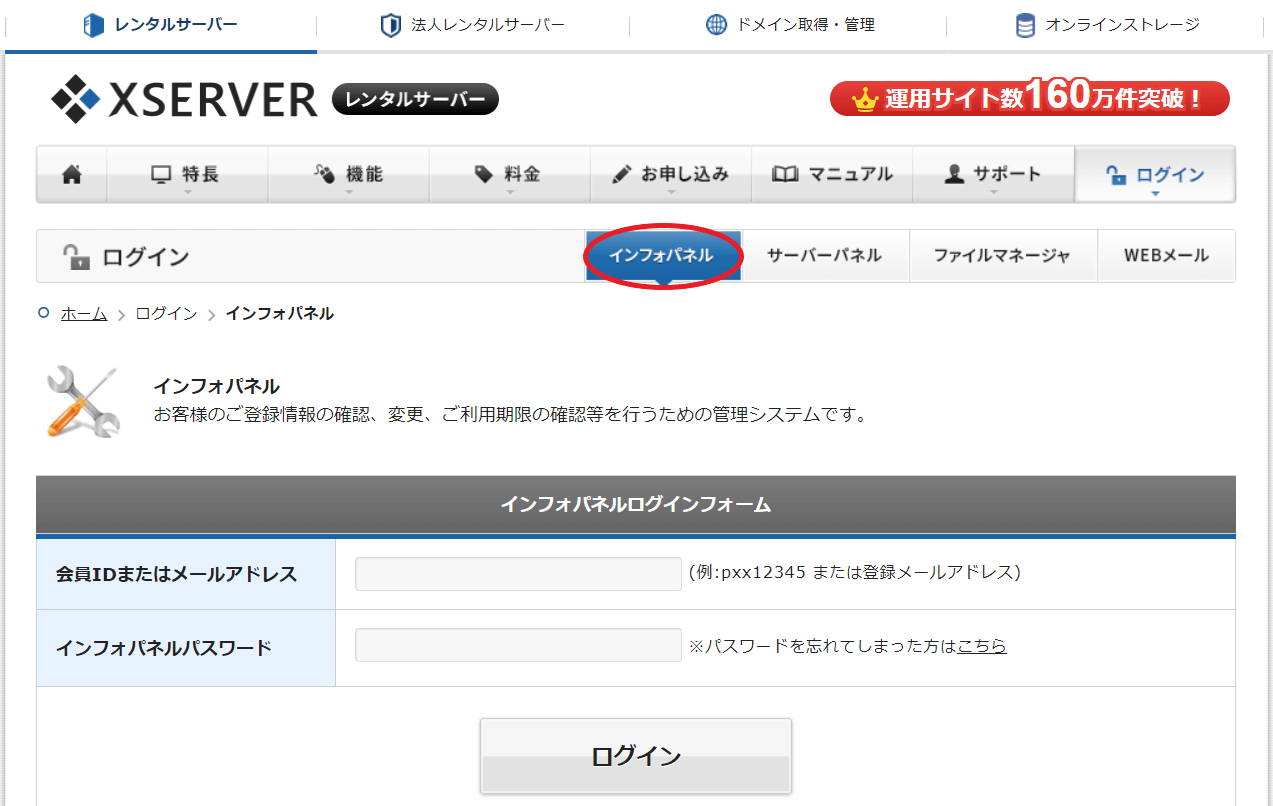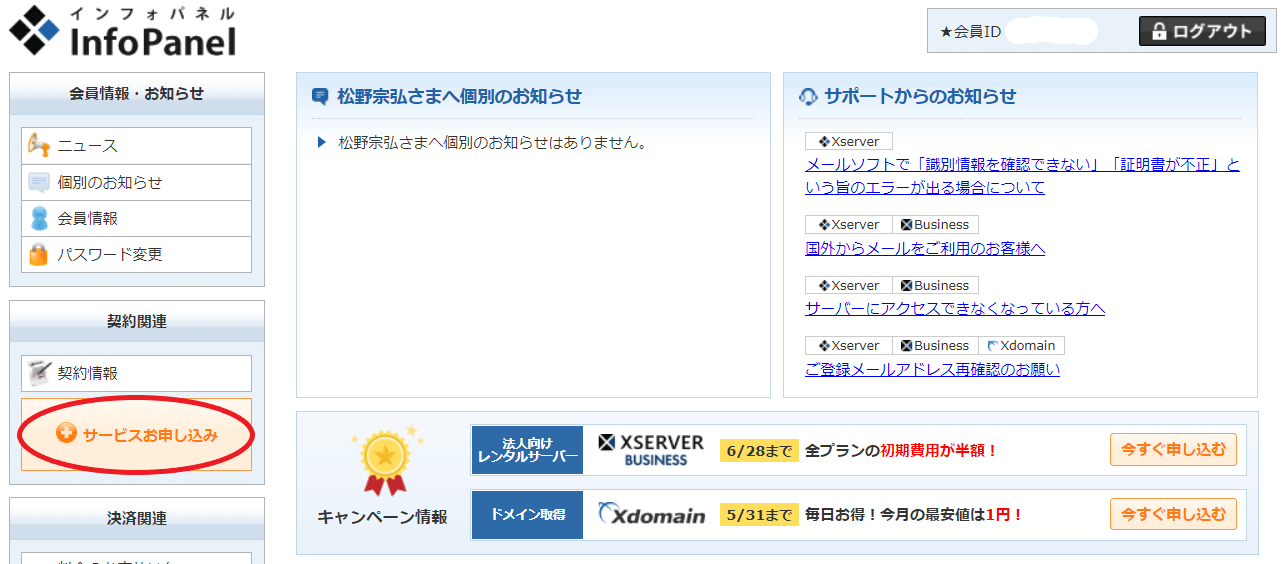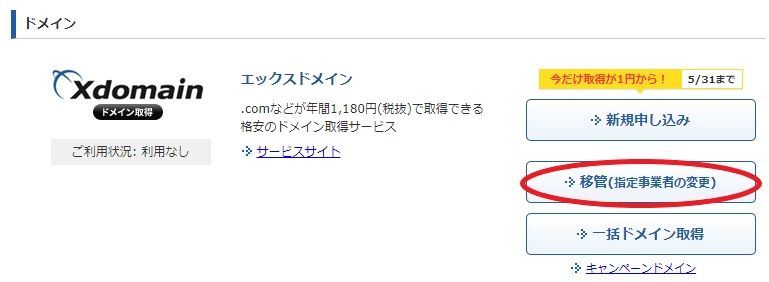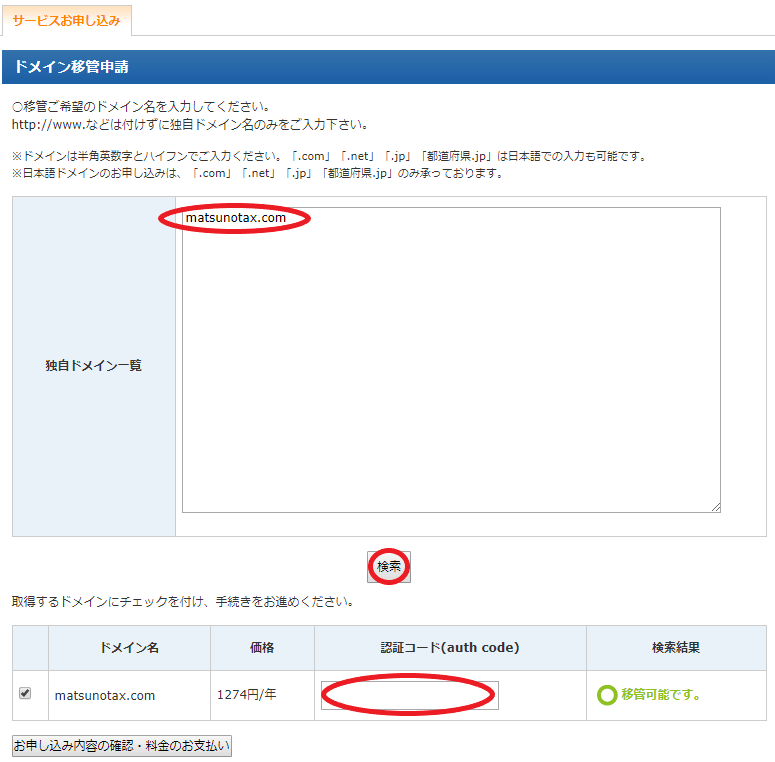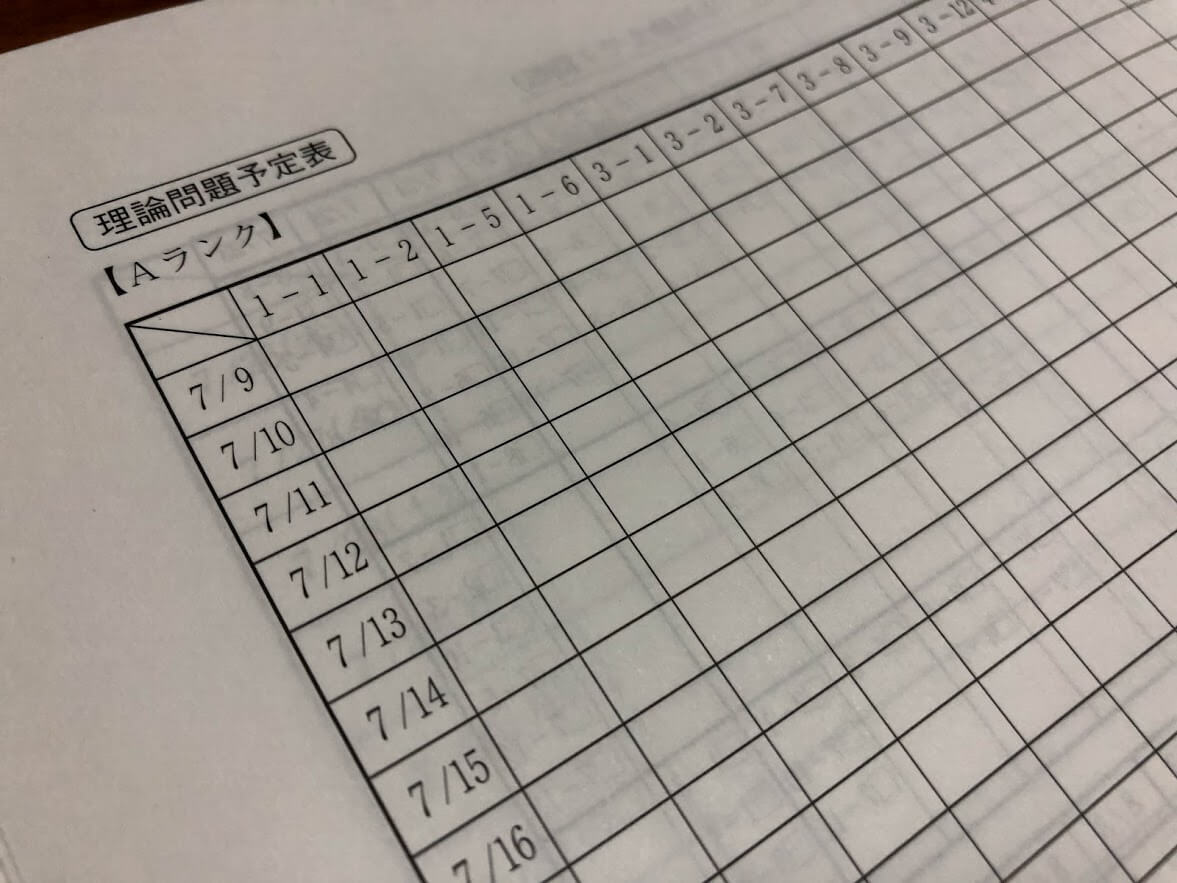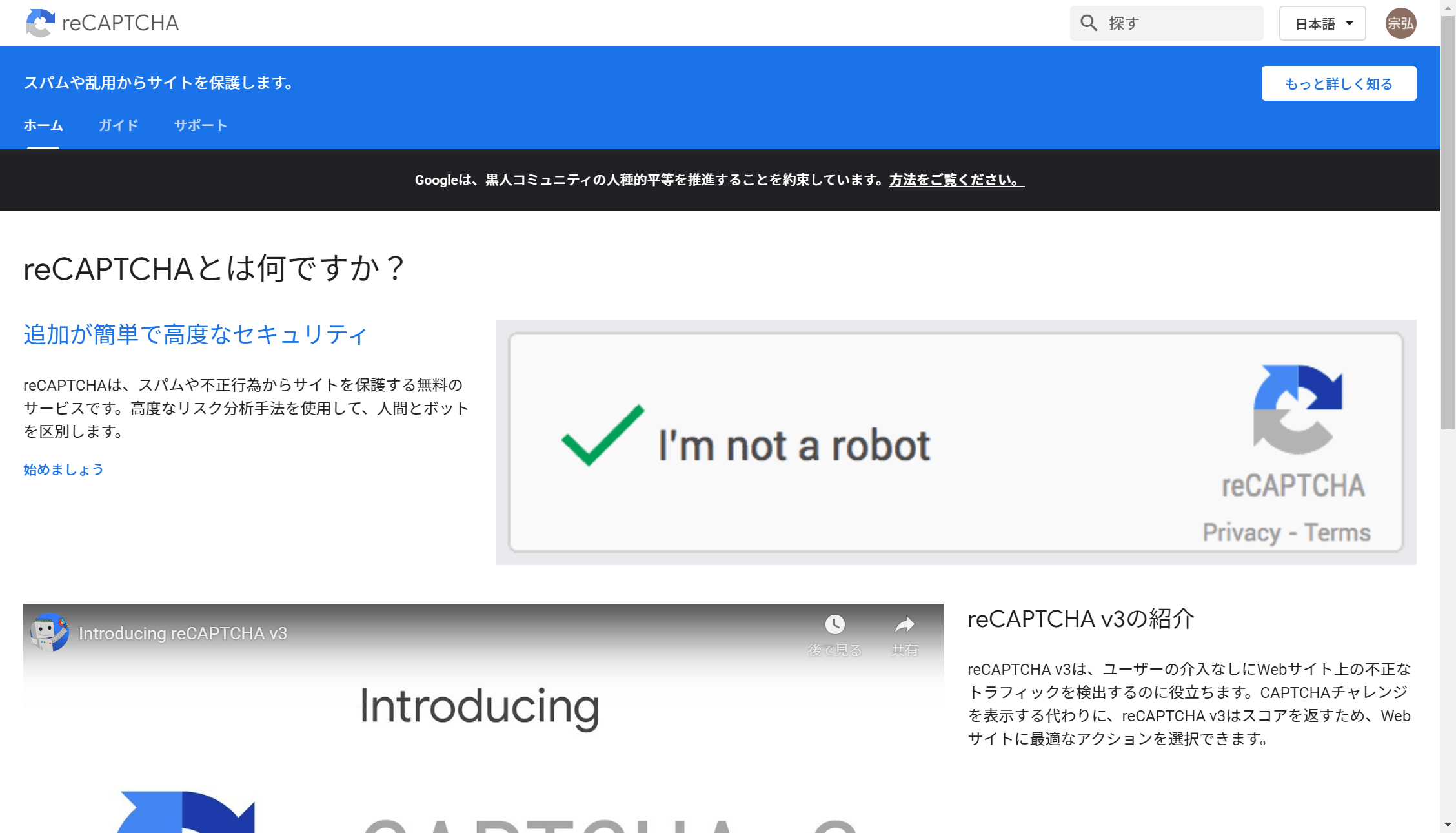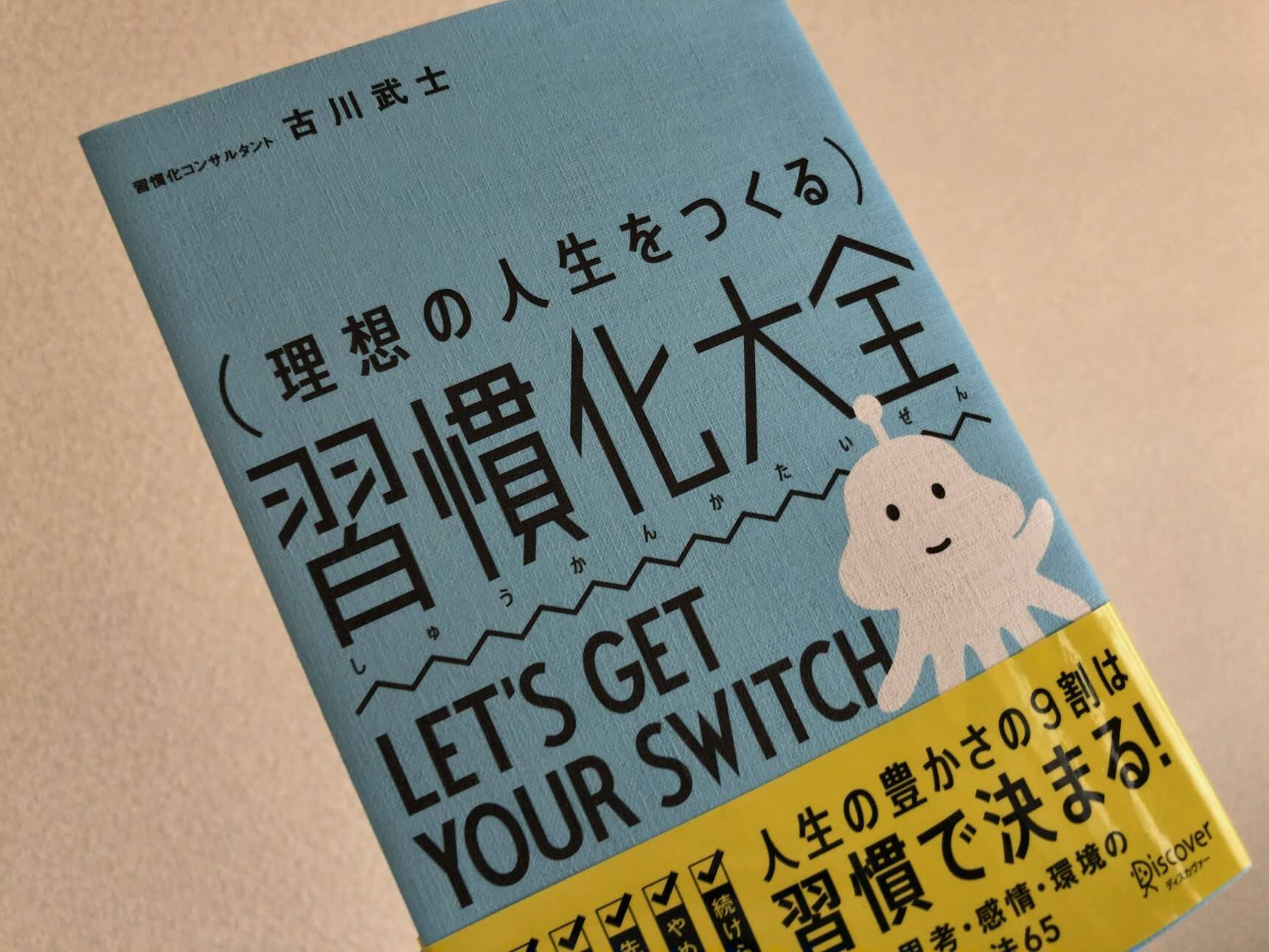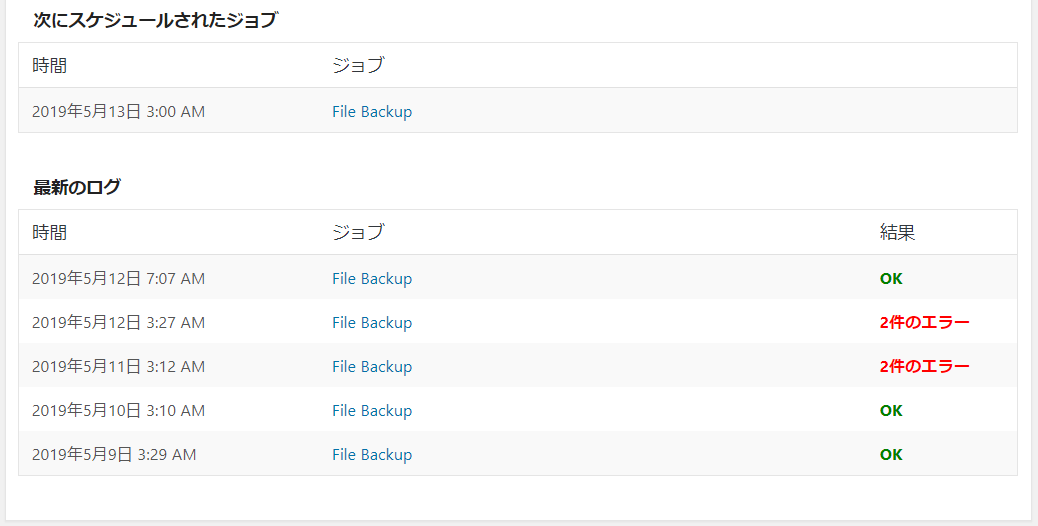さくらインターネットからエックスサーバーへの移行が完了したので、その流れでドメインも移管しておきました。
ドメインの移転と移管の違いとは
ドメインを変更する方法には、移転と移管の2種類があります。
移転とはドメインの管理業者を変更せずにネームサーバーだけを変更することで、移管とはドメインの管理を新たな管理業者に変更することです。
エックスサーバーへの移行のときは、ドメイン管理はさくらインターネットにそのまま残し、ネームサーバーだけをエックスサーバーのものに変更しておきました。
新サーバーへの移行が完了し動作が安定するまでは、作業が簡単なドメインの移転を選択しました。
このままでも問題なく、ドメインとサーバーは紐づいた状態になっています。
でも、サーバーとドメインの管理会社が異なると管理がわずらわしので、一か所にまとめることにしました。
エックスサーバーへのドメイン移管
さくらインターネットからエックスサーバーへのドメインの移管の流れを見ていきましょう。
さくらインターネットにてドメイン移管(転出)依頼
まず、さくらインターネット側でドメイン移管の手続きをします。さくらインターネットにログインして契約情報をクリックします。
契約ドメインの確認を選択します。
転出を選択しクリックします。
個人情報の取扱いに同意して次に進みます。
注意事項の項目へのチェックとメールアドレスを入力して確認画面に進みます。
確認画面でOKをクリックすると次のようなメールが届きます。
メールに記載のあるオースコードはエックスサーバー側のドメイン移管の申請で使います。
エックスサーバーにてドメイン移管(転入)申請
さくらインターネット側の手続きが完了したら、今度はエックスサーバーでドメイン移管申請を行います。
エックスサーバーのログインからインフォパネルを選択しログインします。
ログイン後、サービスお申し込みをクリックします。
ドメインのところから移管を選らんでクリックし、次に利用規約に同意します。
移管するドメイン名で検索すると次の画面が開きます。
さくらインターネットからのメールに記載があった「オースコード」を入力して確認画面に進みます。
これで移管申請は終わりです。最後に支払手続きをしてすべて完了です。
サーバー移行に比べたら手続きは簡単なため、サーバー移行の流れで一緒に手続きしておくのもいいでしょう。
本当はゴールデンウィーク中にドメイン移管まですべて終わらせる予定でしたが、10連休でさくらインターネット側の転出手続きが対応してもらえず、休み明けにエックスサーバーへの転入作業を終わらせました。
サービスによっては休日に対応してもらえないものがあるので、事前に確認して作業をした方がよさそうです。
編集後記
今日は税理士登録のための現地調査で、調査担当の方が自宅兼事務所を見学に来られました。作業部屋についての指摘事項はなく無事調査は終了したので、あとは税理士会での面接を残すのみです。現地調査は雑談程度で終わるのかなと思っていたら、確認事項をひとつずつヒアリングされる面談でした。